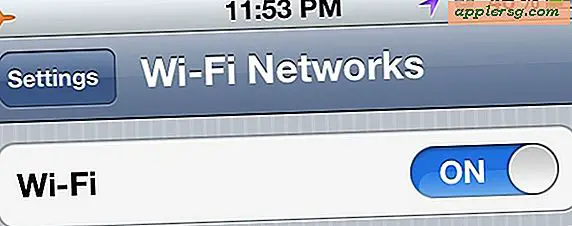Transférer des applications Mac d'un Mac vers un autre

Avec l'ajout du Mac App Store, le transfert d'applications d'un Mac à un autre est extraordinairement simple et peut être effectué entièrement via l'App Store lui-même. Cela est dû au contrat de licence Mac App Stores, qui vous permet de télécharger et d'installer des applications Mac OS X sur tous vos ordinateurs personnels, bien qu'ils doivent tous partager le même identifiant Apple. En outre, vous pouvez transférer des applications manuellement sur un réseau ou avec un lecteur USB externe, mais cette méthode ne fonctionne pas avec toutes les applications et n'est donc pas entièrement recommandée. Nous couvrirons les deux et vous pourrez décider lequel vous convient le mieux:
Transfert d'applications vers un autre Mac via le Mac App Store
C'est la méthode recommandée et la plus fiable pour transférer des applications:
- Ouvrez le Mac App Store
- Cliquez sur l'onglet "Achats" pour lister toutes vos applications Mac installées
- Recherchez l'application que vous souhaitez installer sur l'autre Mac, puis cliquez sur le bouton "INSTALL" situé à droite
Toutes les applications qui ne sont pas installées sur le Mac actuel afficheront le bouton "INSTALL" plutôt que le bouton "INSTALLED" ou "UPDATE". Contrairement à iOS, cela doit être fait manuellement même si vous avez configuré iCloud, qui ne télécharge pas automatiquement les applications Mac (encore au moins). Vous pouvez faire la même chose avec le programme d'installation OS X Lion si vous souhaitez mettre à niveau plusieurs Mac.
L'inconvénient de la méthode du Mac App Store est qu'il télécharge à nouveau l'application, et pour les utilisateurs travaillant avec une bande passante limitée, ce n'est peut-être pas la meilleure solution. Dans ce cas, vous pouvez tenter le transfert manuel via le réseau ou l'USB, mais la fiabilité de cette méthode dépend de l'application elle-même.
Transfert des applications Mac manuellement via le réseau
C'est la méthode la moins recommandée car elle est plus complexe et certaines applications peuvent ne pas fonctionner du tout à cause de la façon dont elles sont installées. Il est préférable d'utiliser la méthode Mac App Store ci-dessus ou simplement de réinstaller l'application dès que vous le pouvez:
- Localisez l'application que vous souhaitez transférer dans / Applications / et copiez-la sur le bureau
- Ouvrez ~ / Library / Application Support / et recherchez le nom de l'application, copiez ce dossier sur le bureau.
- Maintenant, ouvrez / Library / Application Support / et retrouvez le même nom d'application, copiez-le également sur le bureau, mais n'écrasez pas l'autre version
- Appuyez sur Commande + Maj + K pour afficher le menu "Connexion au serveur", cliquez sur "Parcourir" et connectez-vous au Mac pour lequel vous souhaitez copier l'application.
- Faites glisser le .app et les deux dossiers Application Support sur le nouveau Mac
- Sur le nouveau Mac, déplacez les dossiers / Application Support / vers leurs emplacements appropriés et déposez l'application .app dans le dossier / Applications.
- Lancez l'application pour vérifier qu'elle fonctionne
Cette deuxième méthode fonctionne avec de nombreuses applications mais pas toutes. Par exemple, pratiquement aucune application Adobe ne fonctionnera avec cette méthode, mais des applications plus autonomes comme iTerm, Firefox et Chrome fonctionneront correctement sans incident. Les répertoires / Application Support / sont des paramètres spécifiques à l'utilisateur et au système, et vous pourrez peut-être éviter de les copier si vous voulez simplement que l'application s'exécute sans préserver les paramètres utilisateur.


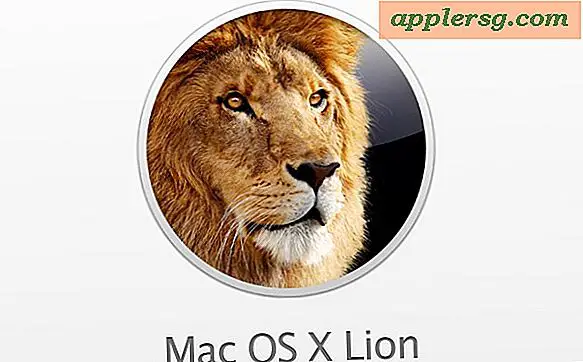

![28 captures d'écran de OS X Yosemite [Galerie]](http://applersg.com/img/mac-os-x/162/28-screen-shots-os-x-yosemite.jpg)
![Mise à jour iOS 10.3 publiée [Liens de téléchargement IPSW]](http://applersg.com/img/ipad/590/ios-10-3-update-released.jpg)